有部分Win11用户,想创建个账户,并且将该账户隐藏起来,用来存放一些隐私文件,但是不知道怎么操作,这篇文章是本站给大家带来的Win11隐藏用户设置方法。
1、首先,按键盘上的 Win + X 组合键,或右键点击任务栏上的开始图标,在打开的隐藏菜单项中,选择运行;
2、运行窗口,输入? regedit 命令,按确定或回车,打开注册表编辑器(建议使用管理权限创建此任务);
3、注册表编辑器窗口,依次展开到以下路径:
HKEY_LOCAL_MACHINE\SOFTWARE\Microsoft\Windows NT\CurrentVersion\Winlogon
4、右键点击? Winlogon ,在打开的菜单项中,选择新建项,并将该项命名为? UserList ;
5、选中? UserList ,右侧空白处,点击右键,在打开的菜单项中,选择新建DWORD (32 位)值(D);
6、接着,将这个 新建DWORD (32 位)值(D), 改为想要隐藏的账户名称,并双击打开;
7、最后,编辑? DWORD (32 位)值窗口,将数值数据修改为? 1 , 并保存, 即可隐藏 用户;
注意: 重新显示,只要将数值数据改为 1 即可